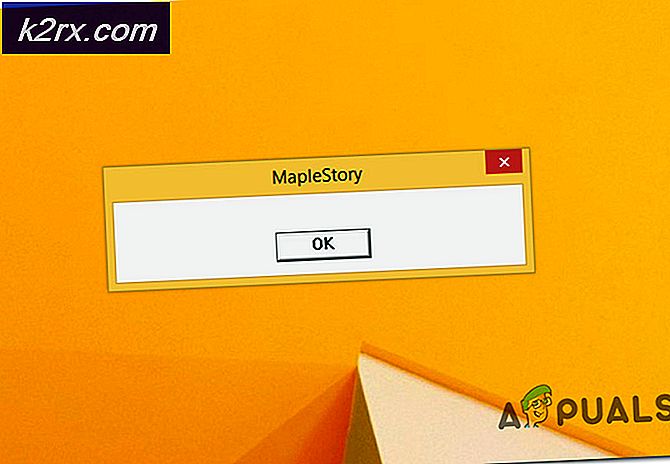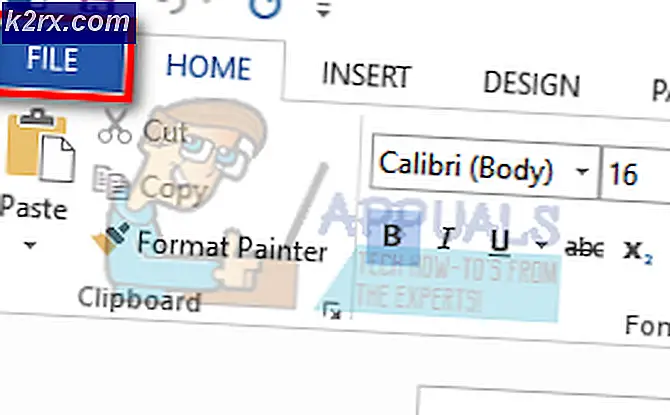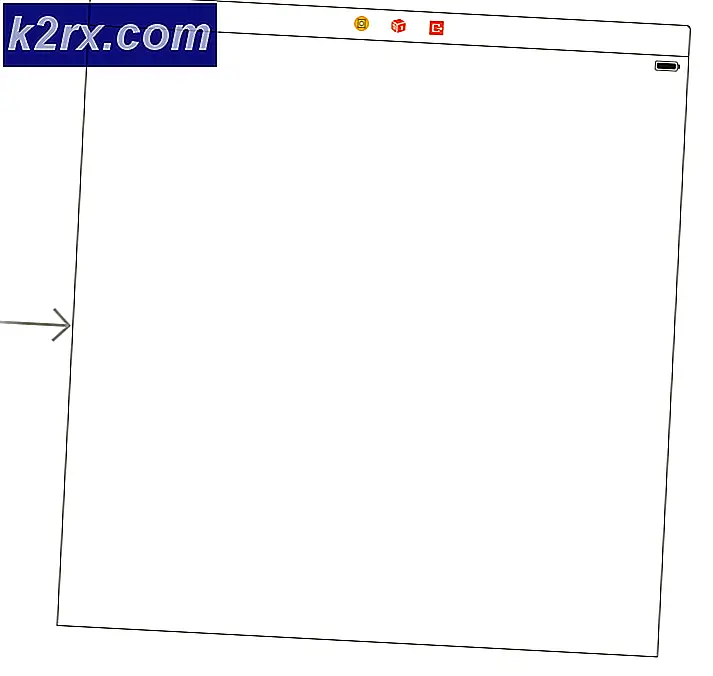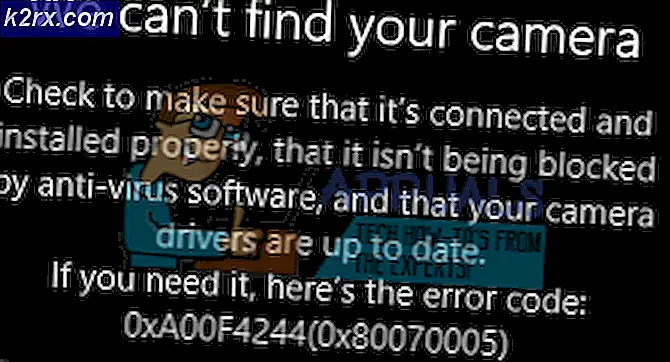HƯỚNG DẪN TỐT NHẤT: Cách chạy các bản cập nhật Windows theo cách thủ công (7/8 / 8.1 và 10)
Cập nhật của Microsoft được phát hành liên tục và theo mặc định được áp dụng và cài đặt trên hệ điều hành Windows của bạn. Điều quan trọng là để cho các bản cập nhật cài đặt tự động; bởi vì họ mang lại nhiều lợi ích về an ninh và giữ cho phần mềm và dịch vụ được cập nhật; Lý do hàng đầu nhất về mặt kỹ thuật là tính bảo mật của hệ điều hành của bạn. Vì có 100 dịch vụ đang chạy trên hệ thống của bạn, chúng có thể trở nên lỗi thời, không đáng tin cậy và không an toàn khi Microsoft đẩy bản cập nhật để vá hệ thống hoặc cập nhật dịch vụ hoặc chương trình. Nếu bạn không chạy cập nhật thường xuyên; thì máy tính của bạn có thể gặp rủi ro; đặc biệt nếu nó kết nối với mạng.
Theo mặc định; cập nhật được cho là chạy tự động. Nếu vì bất kỳ lý do gì họ không; sau đó bạn sẽ thường được nhắc nhở với một số lỗi có thể giúp chẩn đoán vấn đề.
Mục đích của hướng dẫn này là để cho thấy cách bạn có thể đảm bảo rằng hệ thống của bạn được cập nhật và nếu xảy ra sự cố với Windows Update của bạn; sau đó làm thế nào để đẩy Windows theo cách thủ công để thực hiện các cập nhật và cũng đảm bảo rằng các thiết lập của bạn sẽ tự động nhận cập nhật.
Cách kiểm tra cập nhật Windows của bạn có cập nhật không
Cách dễ nhất để làm điều này là bấm vào Bắt đầu, gõ Windows Update và bấm vào nó.
Windows 7/8 / 8.1
Windows 10
xem bên dưới. Nó dễ dàng hơn trong Windows 10 do đó các bước độc quyền là không cần thiết.
Cách chạy Windows Updates theo cách thủ công trong Windows 7
Nhấn phím Windows trên bàn phím của bạn. Trong hộp tìm kiếm, nhập Cập nhật Windows . Trong kết quả tìm kiếm, nhấp vào bản cập nhật Windows . Nhấp vào Kiểm tra các bản cập nhật trong ngăn bên phải. Nó sẽ bắt đầu kiểm tra các bản cập nhật mới nhất.
Nếu có bất kỳ bản cập nhật nào, chúng sẽ được liệt kê bên dưới. Sau khi đã tìm thấy các bản cập nhật, bạn sẽ thấy một tùy chọn có tên là Install Updates. Nhấp vào nó để bắt đầu cài đặt bản cập nhật.
Nhấp vào Cài đặt bản cập nhật để cài đặt chúng. Bấm Có nếu thông báo cảnh báo UAC xuất hiện. Bạn có thể thấy thỏa thuận cấp phép, nhấp Tôi chấp nhận các điều khoản cấp phép và nhấp vào Hoàn tất . Các bản cập nhật sẽ bắt đầu tải xuống và cài đặt tự động. Một khởi động lại có thể cần thiết để làm điều đó. Nó có thể cài đặt bản cập nhật trong khi tắt và bật nguồn. Hãy kiên nhẫn và để quá trình hoàn tất.
Mẹo CHUYÊN NGHIỆP: Nếu vấn đề xảy ra với máy tính của bạn hoặc máy tính xách tay / máy tính xách tay, bạn nên thử sử dụng phần mềm Reimage Plus có thể quét các kho lưu trữ và thay thế các tệp bị hỏng và bị thiếu. Điều này làm việc trong hầu hết các trường hợp, nơi vấn đề được bắt nguồn do một tham nhũng hệ thống. Bạn có thể tải xuống Reimage Plus bằng cách nhấp vào đâySau khi hoàn thành; bước tiếp theo là đảm bảo rằng hệ thống của bạn được đặt để cài đặt và kiểm tra cập nhật tự động. Để thực hiện việc này, hãy nhấp vào Thay đổi Cài đặt từ ngăn bên trái; và đặt tùy chọn đầu tiên để Tự động cập nhật cài đặt (Được khuyến nghị)
Cách chạy Windows Updates theo cách thủ công trong Windows 8 và 8.1
Giữ phím Windows và nhấn X. Chọn Command Prompt (Quản trị)
wuauclt / showcheckforupdates
Cửa sổ cập nhật của Windows sẽ xuất hiện và tự động bắt đầu kiểm tra các bản cập nhật. Nếu có bản cập nhật cho hệ thống của bạn, hãy nhấp vào Cài đặt để tải xuống và cài đặt chúng tự động.
Bạn có thể được yêu cầu khởi động lại hệ thống của mình, hãy nhấp vào Khởi động lại ngay bây giờ . Nó có thể cài đặt bản cập nhật trong khi tắt và bật nguồn. Hãy kiên nhẫn và để quá trình hoàn tất.
Làm thế nào để chạy Windows Update theo cách thủ công trong Windows 10
Giữ phím Windows và nhấn R. Trong hộp thoại chạy, gõ lệnh sau
ms-settings: windowsupdate
Cửa sổ cập nhật của Windows sẽ xuất hiện. Nhấp vào Kiểm tra các bản cập nhật . Nó sẽ bắt đầu kiểm tra các bản cập nhật. Nhấp vào Cài đặt nếu có bất kỳ bản cập nhật nào. Quá trình này có thể mất một lúc và thậm chí là một vài lần khởi động lại. Sau khi hoàn thành; nhấp vào Tùy chọn nâng cao;
sau đó đảm bảo rằng tùy chọn Tự động (Được khuyến nghị) được chọn trong Chọn cách cập nhật được cài đặt.
Mẹo CHUYÊN NGHIỆP: Nếu vấn đề xảy ra với máy tính của bạn hoặc máy tính xách tay / máy tính xách tay, bạn nên thử sử dụng phần mềm Reimage Plus có thể quét các kho lưu trữ và thay thế các tệp bị hỏng và bị thiếu. Điều này làm việc trong hầu hết các trường hợp, nơi vấn đề được bắt nguồn do một tham nhũng hệ thống. Bạn có thể tải xuống Reimage Plus bằng cách nhấp vào đây